Bagaimana mengatasi masalah tombol Enter tidak berfungsi di Windows?
Diterbitkan: 2019-10-08Keyboard telah mempermudah aktivitas entri data harian kita. Sementara beberapa perangkat layar sentuh telah muncul dalam dekade terakhir, banyak orang masih lebih suka respons sentuhan dari keyboard asli. Namun, bagaimana jika tombol Enter tidak berfungsi?
Ini bisa mengganggu ketika Anda tidak dapat menggunakan tombol Enter pada keyboard Anda. Bagaimana Anda akan membuat paragraf baru? Bagaimana Anda bisa mengirimkan formulir? Tentu saja, Anda dapat menggunakan keyboard virtual di komputer Anda. Namun, apakah Anda benar-benar ingin melewati semua masalah hanya dengan menggunakan tombol Enter?
Nah, jangan khawatir karena kami telah membantu Anda. Pada artikel ini, kami akan menjelaskan berbagai alasan mengapa tombol Enter Anda berhenti bekerja secara tiba-tiba. Kami juga akan mengajari Anda cara mengatasi masalah tersebut.
Bagaimana Cara Memperbaiki Tombol Enter Tidak Berfungsi di Windows 10?
Ada beberapa alasan mengapa tombol Enter Anda tiba-tiba berhenti berfungsi. Driver keyboard Anda mungkin rusak. Di sisi lain, Anda mungkin berurusan dengan masalah konfigurasi sistem. Jadi, kami sarankan Anda mencoba solusi berikut:
- Restart Komputer Anda
- Menginstal Ulang Driver Keyboard Anda
- Memperbarui Driver Keyboard Anda
- Menyesuaikan Pengaturan Keyboard Anda
- Mengonfigurasi Keyboard Nirkabel Anda
Solusi 1: Restart Komputer Anda
Anda harus memeriksa apakah masalahnya hanya kesalahan kecil di sistem Anda. Dalam hal ini, restart sederhana perangkat Anda dapat memperbaiki masalah. Jadi, sebelum Anda mencoba solusi lain ketika tombol Enter Anda berhenti bekerja tiba-tiba, Anda harus mencoba perbaikan ini terlebih dahulu.
Jika laptop Anda memiliki baterai yang dapat dilepas, lepaskan. Setelah melakukan itu, tekan dan tahan tombol daya selama sekitar 30 detik. Pasang kembali baterai, lalu nyalakan ulang perangkat Anda untuk melihat apakah tombol Enter sekarang berfungsi.
Solusi 2: Menginstal Ulang Driver Keyboard Anda
Anda mungkin menggunakan driver keyboard yang tidak kompatibel atau usang, itulah sebabnya tombol Enter tidak berfungsi. Untuk memperbaikinya, kami menyarankan Anda menginstal ulang pengandar, menggunakan Pengelola Perangkat. Berikut langkah-langkahnya:
- Tekan Windows Key + R pada keyboard Anda untuk meluncurkan kotak dialog Run.
- Ketik “devmgmt.msc” (tanpa tanda kutip) di dalam kotak dialog Run, lalu klik OK.
- Setelah Pengelola Perangkat aktif, buka kategori Papan Ketik, lalu perluas isinya.
- Klik kanan keyboard Anda, lalu pilih Uninstall Device dari menu konteks.
- Setelah Anda menghapus driver keyboard Anda, restart komputer Anda.
- Saat PC Anda reboot, sistem Anda akan menginstal driver keyboard secara otomatis. Jadi, Anda harus memeriksa apakah tombol Enter akhirnya berfungsi.
Solusi 3: Memperbarui Driver Keyboard Anda
Jika Anda telah menginstal ulang driver keyboard dan tombol Enter masih tidak berfungsi, maka Anda harus mencoba memperbaruinya. Ada tiga cara untuk melakukannya:
- Memperbarui Driver Keyboard Anda melalui Device Manager
- Mengunduh dan Menginstal Driver Keyboard Anda Secara Manual
- Menggunakan Auslogics Driver Updater untuk Memperbarui Driver Keyboard Anda Secara Otomatis
Memperbarui Driver Keyboard Anda melalui Device Manager
- Buka bilah tugas Anda, lalu klik kanan ikon Windows.
- Pilih Pengelola Perangkat dari menu.
- Klik kategori Papan Ketik untuk memperluas isinya.
- Klik kanan keyboard Anda, lalu pilih Perbarui Driver.
- Klik tautan 'Cari secara otomatis untuk perangkat lunak driver yang diperbarui'.
Mengunduh dan Menginstal Driver Keyboard Anda Secara Manual
Pengelola Perangkat memudahkan Anda memperbarui driver keyboard. Sayangnya, itu tidak dapat diandalkan secara konsisten. Terkadang, itu bisa melewatkan versi terbaru dari driver. Dalam hal ini, Anda harus mengunjungi situs web produsen untuk mengunduh driver yang tepat untuk sistem Anda. Berhati-hatilah saat memilih opsi ini karena sedikit berisiko. Jika Anda menginstal driver yang tidak kompatibel, Anda mungkin mengalami masalah ketidakstabilan sistem. Jadi, pastikan Anda mengunduh dan menginstal driver terbaru yang dirancang untuk versi sistem operasi dan jenis prosesor Anda.

Menggunakan Auslogics Driver Updater untuk Memperbarui Driver Keyboard Anda Secara Otomatis
Anda akan senang mengetahui bahwa ada cara yang lebih mudah dan andal untuk memperbarui driver keyboard Anda. Anda dapat menggunakan Auslogics Driver Updater untuk mengotomatiskan proses. Setelah menginstal program ini, ia akan mengenali sistem operasi dan prosesor Anda. Yang harus Anda lakukan adalah mengklik tombol dan alat ini akan mencari, mengunduh, dan menginstal driver terbaru untuk keyboard Anda. Terlebih lagi, ini akan menangani semua masalah terkait driver di komputer Anda. Jadi, selain memperbaiki masalah keyboard Anda, Anda juga akan menikmati peningkatan yang nyata dalam kinerja sistem Anda.
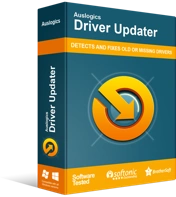
Atasi Masalah PC dengan Driver Updater
Performa PC yang tidak stabil sering kali disebabkan oleh driver yang sudah usang atau rusak. Auslogics Driver Updater mendiagnosis masalah driver dan memungkinkan Anda memperbarui driver lama sekaligus atau satu per satu agar PC Anda berjalan lebih lancar
Solusi 4: Menyesuaikan Pengaturan Keyboard Anda
Tombol Toggle, Sticky, dan Filter membawa manfaat fungsionalitas bagi pengguna keyboard. Yang mengatakan, mereka masih dapat menyebabkan masalah, termasuk tombol Enter yang tidak berfungsi. Jadi, untuk mengatasi masalah ini, Anda perlu menonaktifkan fitur ini. Berikut langkah-langkah untuk Windows 10 dan 8:
- Klik ikon Cari di bilah tugas Anda.
- Ketik "Kemudahan Akses" (tanpa tanda kutip) di dalam kotak Pencarian.
- Pilih Kemudahan Akses Pengaturan Keyboard dari hasil.
- Alihkan sakelar untuk Sticky Keys, Toggle Keys, dan Filter Keys ke Off.
Setelah melakukan langkah-langkah ini, periksa apakah tombol Enter Anda sekarang berfungsi.
Jika Anda menggunakan Windows 7, ikuti petunjuk di bawah ini:
- Klik kotak Search, lalu ketikkan “ease” (tanpa tanda kutip).
- Pilih Pusat Kemudahan Akses dari hasil.
- Buka bagian Jelajahi Semua Pengaturan, lalu klik tautan 'Jadikan keyboard lebih mudah digunakan'.
- Hapus centang pada kotak di samping opsi Turn on Sticky Keys, Turn on Toggle Keys, dan Turn on Filter Keys.
- Klik Terapkan dan OK untuk menyimpan perubahan yang Anda buat.
Solusi 5: Mengonfigurasi Keyboard Nirkabel Anda
Apakah Anda menggunakan keyboard nirkabel? Jika demikian, maka Anda harus mengikuti langkah pemecahan masalah di bawah ini:
- Lepaskan penerima USB dari PC Anda.
- Matikan komputer Anda, lalu keluarkan baterai dari keyboard Anda.
- Sekarang, pasang penerima USB ke port USB.
- Nyalakan PC Anda dan pasang kembali baterai ke keyboard Anda. Jangan lupa untuk menyalakan keyboard Anda.
Biarkan keyboard nirkabel Anda berpasangan dengan komputer Anda, lalu periksa apakah tombol Enter sekarang berfungsi.
Manakah dari solusi yang membantu Anda memperbaiki kunci Enter?
Beri tahu kami di komentar di bawah!
